Slack連携の設定方法を教えてください
yaritoriとslackは2パターンの連携を実現することができます。
①yaritoriでコメントや担当者の設定がされた場合に、任意のslackチャネルに通知を飛ばす連携です。
②yaritoriに届くすべてのメールを任意のslackチャネルに転送する連携です。
slack連携は、スタンダードプラン以上のご契約で「管理者」のみ設定可能なのでご留意ください。
共通
まずは、slack連携を有効にします。
画面左上、歯車ボタンから設定画面に移行してください。
①設定画面の左列「会社」の欄にある「Slack」を選択します。
②「Add to Slack」が表示されるのでこちらを選択してください。
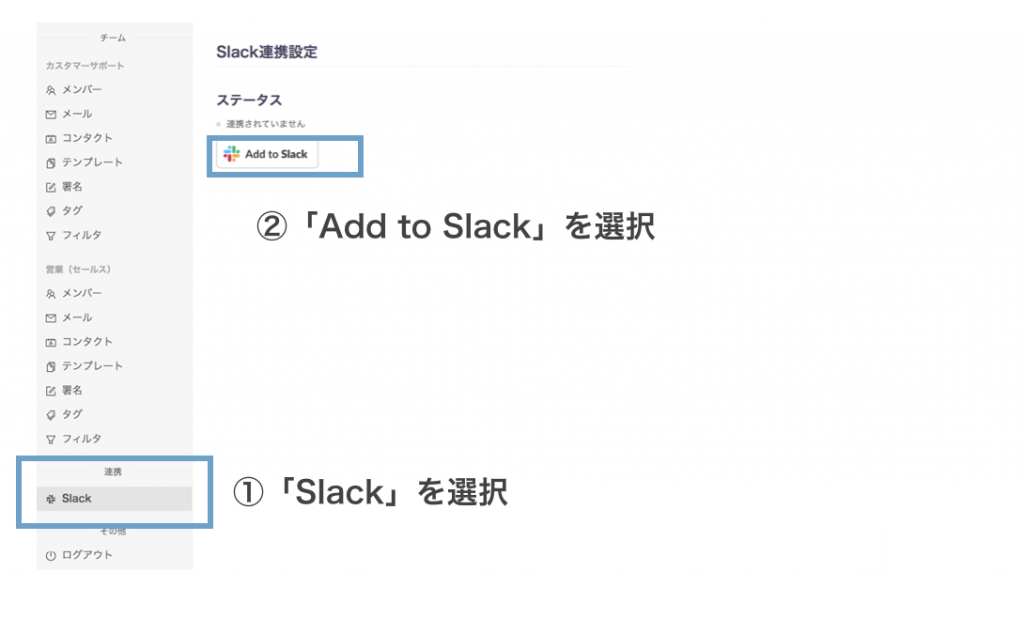
③Slackとの連携を許可してください。
画面右上から、連携したいワークスペースを選択します。
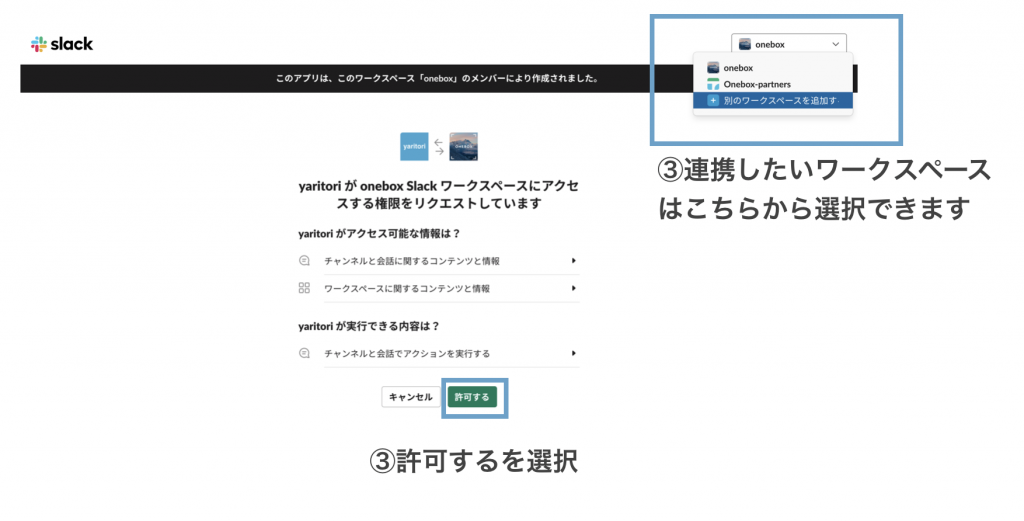
①yaritoriでのアクションを任意のslackチャネル通知
「個人設定」の画面から、通知をするアクションと通知先のチャネルを設定してください。
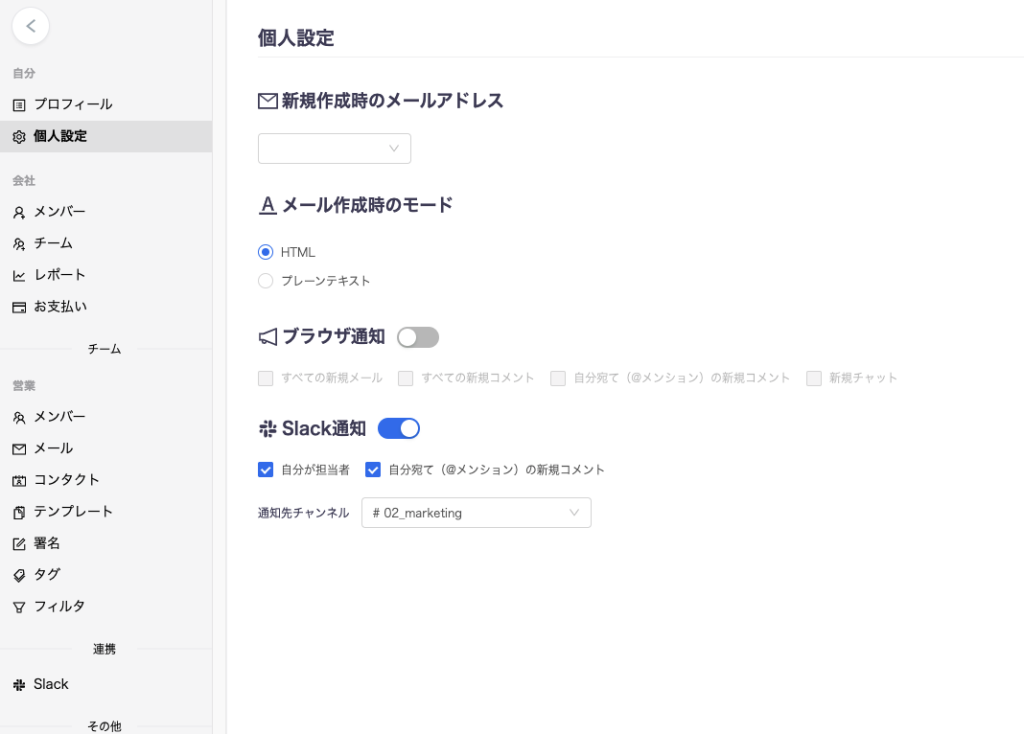
②yaritoriに届くすべてのメールをslackチャネルに転送
「Slack連携」の画面から、転送するslackチャネルを設定してください。
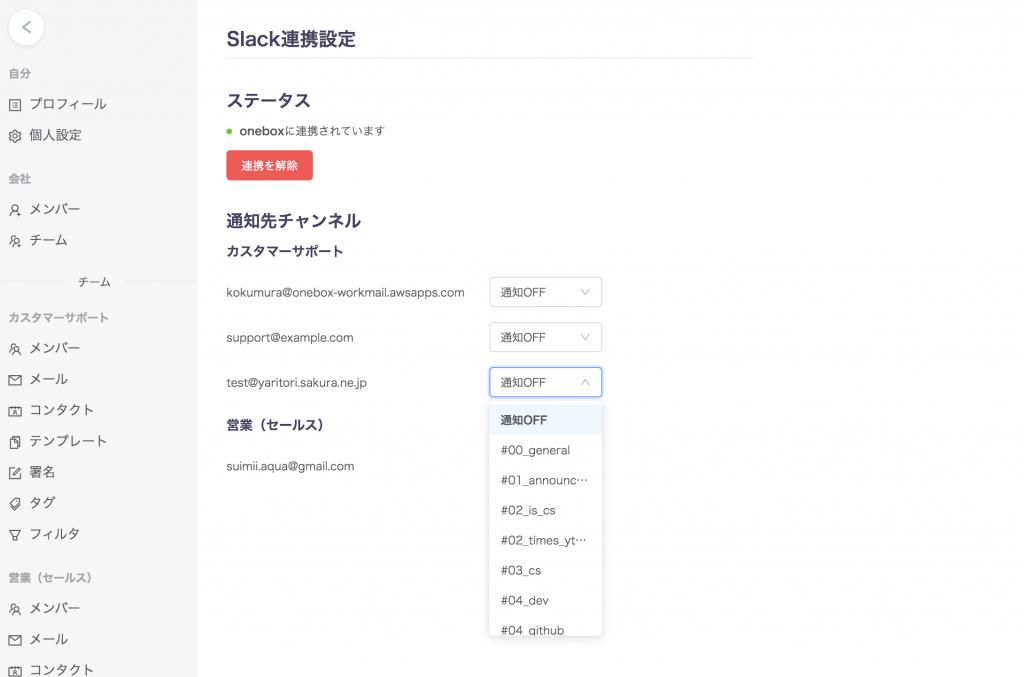
連携したいチャンネルは、検索で探すことも可能です。
プライベートチャネルへ通知を飛ばしたい場合は、設定したいチャネルを選択いただき、画面右上のチャネルに参加しているユーザーが表示されているアイコンを選択いただき、「インテグレーション」>「アプリを追加する」より、yaritoriのアプリを追加いただく必要がございます。
slack連携で実現できることの詳細は「Slack連携について教えてください」をご参照ください。
同じカテゴリ内のよくある質問
yaritori(ヤリトリ)は、
情報共有の迅速化や、問い合わせ対応の効率化を実現します。
Eメールを中心とした社内外の「やりとり」そのものを、
もっとよい体験にすることを目指しています。
無料で7日間お試しいただけます。
資料請求もお気軽にご依頼ください。
03-6843-3640
受付時間:平日10:00 - 17:00(年末年始除く)

